Co nowego w wersji 1910 Configuration Manager bieżącej gałęzi
Dotyczy: programu Configuration Manager (bieżąca gałąź)
Aktualizacja 1910 dla Configuration Manager bieżącej gałęzi jest dostępna jako aktualizacja w konsoli. Zastosuj tę aktualizację w witrynach z wersją 1806 lub nowszą. W tym artykule podsumowano zmiany i nowe funkcje w Configuration Manager, wersja 1910.
Zawsze przejrzyj najnowszą listę kontrolną dotyczącą instalowania tej aktualizacji. Aby uzyskać więcej informacji, zobacz Lista kontrolna dotycząca instalowania aktualizacji 1910. Po zaktualizowaniu witryny zapoznaj się również z listą kontrolną Po aktualizacji.
Aby w pełni wykorzystać nowe funkcje Configuration Manager, po zaktualizowaniu lokacji zaktualizuj również klientów do najnowszej wersji. Mimo że nowe funkcje są wyświetlane w konsoli Configuration Manager podczas aktualizowania lokacji i konsoli, kompletny scenariusz nie działa, dopóki wersja klienta nie będzie również najnowsza.
Microsoft Configuration Manager
Configuration Manager jest obecnie częścią Microsoft Intune rodziny produktów.
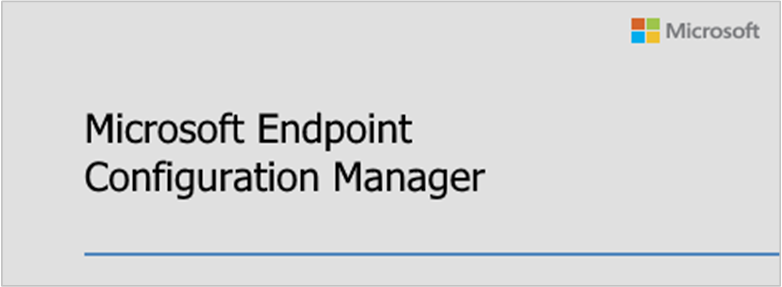
Rodzina Microsoft Intune produktów to zintegrowane rozwiązanie do zarządzania wszystkimi urządzeniami. Firma Microsoft łączy Configuration Manager i Intune z uproszczonym licencjonowaniem. Kontynuuj korzystanie z istniejących inwestycji Configuration Manager, korzystając z możliwości chmury firmy Microsoft we własnym tempie.
Następujące rozwiązania do zarządzania firmy Microsoft są teraz częścią Microsoft Intune rodziny produktów:
- Menedżer konfiguracji
- Intune
- Desktop Analytics
- Autopilot
- Inne funkcje w konsoli Zarządzanie urządzeniami Administracja
Aby uzyskać więcej informacji, zobacz następujące wpisy Brada Andersona, wiceprezesa firmy Microsoft do spraw platformy Microsoft 365:
Co zmienia się w Configuration Manager?
W wersji 1910, oprócz zmiany nazwy, Configuration Manager nadal działa tak samo. Niektóre zmiany nazwy mogą mieć wpływ na użycie następujących składników:
konsola Configuration Manager: znajdź skróty do konsoli i podglądu zdalnego sterowania w menu Start systemu Windows w folderze programu Microsoft Endpoint Manager.
Centrum oprogramowania: znajdź skrót Centrum oprogramowania w menu Start systemu Windows w folderze programu Microsoft Endpoint Manager .
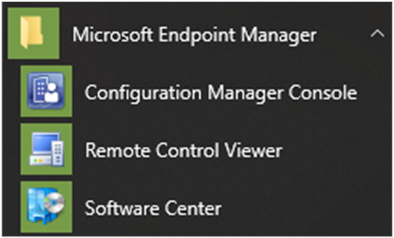
Pamiętaj, aby zaktualizować całą wewnętrzną dokumentację, która jest obsługiwana w celu uwzględnienia tych nowych lokalizacji.
Porada
W Windows 10 po otwarciu menu Start wpisz nazwę, aby znaleźć ikonę. Na przykład wprowadź Configuration Manager lub Software Center.
Infrastruktura lokacji
Odzyskiwanie blokady SEDO
Począwszy od bieżącej gałęzi w wersji 1906, można wyczyścić blokadę sekwencji zadań. Teraz możesz wyczyścić blokadę dowolnego obiektu w konsoli Configuration Manager.
Aby uzyskać więcej informacji, zobacz Korzystanie z konsoli Configuration Manager.
Rozszerzanie i migrowanie lokacji lokalnej na platformę Microsoft Azure
To nowe narzędzie ułatwia programowe tworzenie maszyn wirtualnych platformy Azure dla Configuration Manager. Można ją zainstalować z domyślnymi rolami lokacji, takimi jak pasywny serwer lokacji, punkty zarządzania i punkty dystrybucji. Po zweryfikowaniu nowych ról użyj ich jako dodatkowych systemów lokacji w celu zapewnienia wysokiej dostępności. Możesz również usunąć rolę lokalnego systemu lokacji i zachować tylko rolę maszyny wirtualnej platformy Azure.
Aby uzyskać więcej informacji, zobacz Rozszerzanie i migrowanie lokacji lokalnej na platformę Microsoft Azure.
Desktop Analytics
Aby uzyskać więcej informacji na temat miesięcznych zmian w usłudze w chmurze Desktop Analytics, zobacz Co nowego w Desktop Analytics.
Zarządzanie w czasie rzeczywistym
Optymalizacje aparatu CMPivot
Dodaliśmy kilka istotnych optymalizacji do aparatu CMPivot. Teraz możesz wypchnąć więcej przetwarzania do klienta programu ConfigMgr. Optymalizacje znacząco zmniejszają obciążenie sieci i procesora CPU serwera wymagane do uruchamiania zapytań CMPivot. Dzięki tym optymalizacjom można teraz przesiać gigabajty danych klienta w czasie rzeczywistym.
Aby uzyskać więcej informacji, zobacz Optymalizacje aparatu CMPivot.
Dodatkowe jednostki i ulepszenia cmpivot
Dodaliśmy szereg nowych jednostek CMPivot i ulepszeń jednostek, aby ułatwić rozwiązywanie problemów i wyszukiwanie zagrożeń. Uwzględniliśmy następujące jednostki do wykonywania zapytań:
- Dzienniki zdarzeń systemu Windows (WinEvent)
- Zawartość pliku (FileContent)
- Biblioteki DLL ładowane przez procesy (ProcessModule)
- Informacje o usłudze Azure Active Directory (AADStatus)
- Stan ochrony punktu końcowego (EPStatus)
Ta wersja zawiera również kilka innych ulepszeń programu CMPivot. Aby uzyskać więcej informacji, zobacz CMPivot starting in version 1910 (CmPivot starting in version 1910).
Zarządzanie zawartością
Obsługa usługi Microsoft Connected Cache dla aplikacji Intune Win32
Po włączeniu usługi Microsoft Connected Cache w Configuration Manager punktach dystrybucji mogą one teraz obsługiwać Microsoft Intune aplikacji Win32 współzarządzanym klientom.
Aby uzyskać więcej informacji, zobacz Microsoft Connected Cache in Configuration Manager (Połączona pamięć podręczna Microsoft w Configuration Manager).
Uwaga
Configuration Manager bieżąca wersja gałęzi 1906 obejmowała optymalizację dostarczania In-Network Cache, aplikację zainstalowaną w systemie Windows Server, która jest nadal w fazie opracowywania. Począwszy od bieżącej wersji gałęzi 1910, ta funkcja nosi teraz nazwę Microsoft Connected Cache.
Po zainstalowaniu połączonej pamięci podręcznej w punkcie dystrybucji Configuration Manager odciąża ona ruch usługi optymalizacji dostarczania do źródeł lokalnych. Połączona pamięć podręczna wykonuje to zachowanie, efektywnie buforując zawartość na poziomie zakresu bajtów.
Zarządzanie klientami
Dołączanie niestandardowych punktów odniesienia konfiguracji w ramach oceny zasad zgodności
Teraz możesz dodać ocenę niestandardowych punktów odniesienia konfiguracji jako regułę oceny zasad zgodności. Podczas tworzenia lub edytowania konfiguracji odniesienia można teraz użyć opcji Oceń ten punkt odniesienia w ramach oceny zasad zgodności . Podczas dodawania lub edytowania reguły zasad zgodności masz warunek o nazwie Uwzględnij skonfigurowane punkty odniesienia w ocenie zasad zgodności.
W przypadku urządzeń współzarządzanych oraz podczas konfigurowania Intune w celu Configuration Manager wyników oceny zgodności w ramach ogólnego stanu zgodności te informacje są wysyłane do usługi Azure Active Directory. Następnie możesz użyć go do uzyskania dostępu warunkowego do zasobów platformy Microsoft 365.
Aby uzyskać więcej informacji, zobacz Dołączanie niestandardowych punktów odniesienia konfiguracji w ramach oceny zasad zgodności.
Włączanie zasad użytkownika dla Windows 10 Enterprise wielu sesji
Configuration Manager bieżącej wersji gałęzi 1906 wprowadzono obsługę usługi Azure Virtual Desktop. To środowisko platformy Microsoft Azure obsługuje kilka wersji systemu operacyjnego, z których niektóre umożliwiają wiele równoczesnych aktywnych sesji użytkowników. Na przykład Windows 10 Enterprise wielu sesji jest jedną z tych wersji systemu operacyjnego.
Jeśli potrzebujesz zasad użytkownika na tych urządzeniach z wieloma sesjami i zaakceptujesz potencjalny wpływ na wydajność, możesz teraz skonfigurować ustawienie klienta, aby włączyć zasady użytkownika. W grupie Zasady klienta skonfiguruj ustawienie Włącz zasady użytkownika dla wielu sesji użytkownika .
Aby uzyskać więcej informacji, zobacz Jak skonfigurować ustawienia klienta.
Zarządzanie aplikacjami
Wdrażanie przeglądarki Microsoft Edge w wersji 77 lub nowszej
Zupełnie nowa przeglądarka Microsoft Edge jest gotowa do pracy. Teraz możesz wdrożyć przeglądarkę Microsoft Edge w wersji 77 lub nowszej dla użytkowników. Administratorzy mogą wybrać kanał beta, deweloperski lub stabilny wraz z wersją klienta przeglądarki Microsoft Edge do wdrożenia.
Aby uzyskać więcej informacji, zobacz Wdrażanie przeglądarki Microsoft Edge w wersji 77 lub nowszej.
Ulepszenia grup aplikacji
Począwszy od bieżącej gałęzi w wersji 1906, można utworzyć grupę aplikacji do wysyłania do kolekcji urządzeń jako pojedyncze wdrożenie. Ta wersja usprawnia tę funkcję:
- Użytkownicy mogą wybrać pozycję Odinstaluj dla grupy aplikacji w Centrum oprogramowania.
- Grupę aplikacji można wdrożyć w kolekcji użytkowników.
Aby uzyskać bardziej ogólne informacje, zobacz Tworzenie grup aplikacji.
Wdrożenie systemu operacyjnego
Ulepszenia edytora sekwencji zadań
Edytor sekwencji zadań zawiera następujące ulepszenia:
- Przeszukaj edytor sekwencji zadań: Jeśli masz dużą sekwencję zadań z wieloma grupami i krokami, znalezienie określonych kroków może być trudne. Teraz możesz wyszukiwać w edytorze sekwencji zadań. Ta akcja pozwala szybciej zlokalizować kroki w sekwencji zadań.
- Skopiuj i wklej warunki sekwencji zadań: Jeśli chcesz ponownie użyć warunków z jednego kroku sekwencji zadań do innego, możesz teraz skopiować i wkleić warunki w edytorze sekwencji zadań.
Aby uzyskać więcej informacji, zobacz nowy artykuł dotyczący korzystania z edytora sekwencji zadań.
Ulepszenia wydajności sekwencji zadań: Plany zasilania
Teraz możesz uruchomić sekwencję zadań z planem zasilania o wysokiej wydajności. Ta opcja zwiększa ogólną szybkość sekwencji zadań. Konfiguruje system Windows do korzystania z wbudowanego planu zasilania o wysokiej wydajności, który zapewnia maksymalną wydajność kosztem wyższego zużycia energii.
Aby uzyskać więcej informacji, zobacz Wydajność sekwencji zadań.
Pobieranie sekwencji zadań na żądanie przez Internet
Sekwencja zadań umożliwia wdrożenie uaktualnienia Windows 10 w miejscu za pośrednictwem bramy zarządzania chmurą (CMG). Jednak wdrożenie wymaga lokalnego pobrania całej zawartości przed uruchomieniem sekwencji zadań.
Począwszy od tej wersji, aparat sekwencji zadań może pobierać pakiety na żądanie z usługi CMG z obsługą zawartości lub punktu dystrybucji w chmurze. Ta zmiana zapewnia dodatkową elastyczność dzięki Windows 10 wdrożeniom uaktualniania w miejscu na urządzeniach internetowych.
Aby uzyskać więcej informacji, zobacz Deploy Windows 10 in-place upgrade via CMG (Wdrażanie uaktualniania Windows 10 w miejscu za pośrednictwem usługi CMG).
Ulepszenia wdrażania systemu operacyjnego
Ta wersja zawiera następujące ulepszenia wdrażania systemu operacyjnego.
Układ klawiatury obrazu rozruchowego
Skonfiguruj domyślny układ klawiatury dla obrazu rozruchowego. Na karcie Dostosowywanie obrazu rozruchowego użyj nowej opcji Ustaw domyślny układ klawiatury w programie WinPE . Jeśli wybierzesz język inny niż en-us, Configuration Manager nadal zawiera en-us w dostępnych ustawieniach regionalnych danych wejściowych. Na urządzeniu początkowy układ klawiatury jest wybranym ustawieniami regionalnymi, ale użytkownik może w razie potrzeby przełączyć urządzenie na en-us.
Aby uzyskać więcej informacji, zobacz Zarządzanie obrazami rozruchowymi.
Importowanie pojedynczego indeksu pakietu uaktualniania systemu operacyjnego
Podczas importowania pakietu uaktualniania systemu operacyjnego można użyć opcji Wyodrębnij określony indeks obrazu z pliku install.wim wybranego pakietu uaktualnienia . To zachowanie jest podobne jak w przypadku obrazów systemu operacyjnego, z tą różnicą, że zastępuje istniejący plik install.wim w pakiecie uaktualniania systemu operacyjnego. Wyodrębnia indeks obrazu do lokalizacji tymczasowej, a następnie przenosi go do oryginalnego katalogu źródłowego.
Aby uzyskać więcej informacji, zobacz Zarządzanie pakietami uaktualniania systemu operacyjnego.
Wyprowadź wyniki kroku Uruchom wiersz polecenia do zmiennej podczas sekwencji zadań
Krok Uruchom wiersz polecenia zawiera teraz opcję zmiennej Wyjściowe do sekwencji zadań . Po włączeniu tej opcji sekwencja zadań zapisuje dane wyjściowe z polecenia w określonej niestandardowej zmiennej sekwencji zadań.
Aby uzyskać więcej informacji, zobacz Uruchamianie wiersza polecenia.
Ulepszenia debugera sekwencji zadań
Ta wersja zawiera następujące ulepszenia debugera sekwencji zadań:
- Użyj nowej zmiennej sekwencji zadań TSDebugOnError , aby automatycznie uruchomić debuger, gdy sekwencja zadań zwróci błąd.
- Jeśli utworzysz punkt przerwania w debugerze, a następnie sekwencja zadań ponownie uruchomi komputer, debuger zachowa punkty przerwania po ponownym uruchomieniu.
Aby uzyskać więcej informacji, zobacz Debuger sekwencji zadań i Zmienne sekwencji zadań — TSDebugOnError.
Ulepszona obsługa języka w sekwencji zadań
Ta wersja dodaje kontrolę nad konfiguracją języka podczas wdrażania systemu operacyjnego. Jeśli już stosujesz te ustawienia języka, ta zmiana może pomóc uprościć sekwencję zadań wdrażania systemu operacyjnego. Zamiast używać wielu kroków na język lub oddzielne skrypty, użyj jednego wystąpienia na język wbudowanego kroku Zastosuj ustawienia systemu Windows z warunkiem dla tego języka.
Krok sekwencji zadań Zastosuj ustawienia systemu Windows umożliwia skonfigurowanie następujących nowych ustawień:
- Ustawienia regionalne wejściowe (domyślny układ klawiatury)
- Ustawienia regionalne systemu
- Język interfejsu użytkownika
- Rezerwowy język interfejsu użytkownika
- Ustawienia regionalne użytkownika
Aby uzyskać więcej informacji, zobacz Stosowanie ustawień systemu Windows.
Nowa zmienna dla uaktualnienia Windows 10 w miejscu
Aby rozwiązać problemy z chronometrażem sekwencji zadań uaktualniania w miejscu w oknie 10 na urządzeniach o wysokiej wydajności po zakończeniu instalacji systemu Windows, można teraz ustawić nową zmienną sekwencji zadań SetupCompletePause. Po przypisaniu wartości w sekundach do tej zmiennej proces instalacji systemu Windows opóźnia ten czas przed uruchomieniem sekwencji zadań. Ten limit czasu zapewnia klientowi Configuration Manager dodatkowy czas na zainicjowanie.
Aby uzyskać więcej informacji, zobacz Zmienne sekwencji zadań — SetupCompletePause.
Aktualizacje oprogramowania
Dodatkowe opcje dla wykazów aktualizacji innych firm
Teraz masz bardziej szczegółowe kontrolki synchronizacji katalogów aktualizacji innych firm. Począwszy od Configuration Manager wersji 1910, można niezależnie skonfigurować harmonogram synchronizacji dla każdego wykazu. W przypadku korzystania z wykazów zawierających aktualizacje podzielone na kategorie można skonfigurować synchronizację tak, aby uwzględniała tylko określone kategorie aktualizacji, aby uniknąć synchronizacji całego wykazu. W przypadku katalogów podzielonych na kategorie, gdy masz pewność, że wdrożysz kategorię, możesz skonfigurować ją do automatycznego pobierania i publikowania w Windows Server Update Services (WSUS).
Aby uzyskać więcej informacji, zobacz Włączanie aktualizacji innych firm.
Używanie optymalizacji dostarczania dla wszystkich aktualizacji systemu Windows
Wcześniej można było używać optymalizacji dostarczania tylko w przypadku aktualizacji ekspresowych. Dzięki Configuration Manager wersji 1910 można teraz używać optymalizacji dostarczania do dystrybucji całej zawartości Windows Update dla klientów z systemem Windows 10 wersji 1709 lub nowszej.
Więcej informacji można znaleźć w następujących artykułach:
- Optymalizowanie dostarczania aktualizacji Windows 10
- Ustawienia klienta aktualizacji oprogramowania
- Ustawienia klienta optymalizacji dostarczania
Dodatkowy filtr aktualizacji oprogramowania dla usług ADRs
Teraz możesz użyć opcji Wdrożono jako filtru aktualizacji dla reguł wdrażania automatycznego (ADR). Ten filtr pomaga zidentyfikować nowe aktualizacje, które mogą wymagać wdrożenia w kolekcjach pilotażowych lub testowych.
Aby uzyskać więcej informacji, zobacz Automatyczne wdrażanie aktualizacji oprogramowania.
Zarządzanie pakietem Office
Office 365 ProPlus pulpit nawigacyjny pilotażowy i pulpit nawigacyjny kondycji
Pulpit nawigacyjny Office 365 ProPlus Pilot and Health ułatwia planowanie, pilotaż i wdrażanie Office 365 ProPlus. Pulpit nawigacyjny udostępnia szczegółowe informacje o kondycji urządzeń z Office 365 ProPlus, aby ułatwić identyfikowanie możliwych problemów, które mogą mieć wpływ na plany wdrażania. Pulpit nawigacyjny Office 365 ProPlus Pilot and Health zawiera rekomendację dotyczącą urządzeń pilotażowych opartych na spisie dodatków.
Aby uzyskać więcej informacji, zobacz Office 365 ProPlus pulpit nawigacyjny pilotażowy i pulpit nawigacyjny kondycji.
Ochrony
Zarządzanie funkcją BitLocker
Configuration Manager udostępnia teraz następujące możliwości zarządzania szyfrowaniem dysków funkcją BitLocker:
- Wdróż klienta funkcji BitLocker na zarządzanych urządzeniach z systemem Windows.
- Zarządzanie zasadami szyfrowania urządzeń.
- Generowanie raportów zgodności.
- Użyj administracyjnej i monitorującej witryny internetowej do odzyskiwania kluczy.
- Uzyskiwanie dostępu do portalu samoobsługowego użytkownika.
Aby uzyskać więcej informacji, zobacz Planowanie zarządzania funkcją BitLocker.
konsola Configuration Manager
Wyświetlanie aktywnych konsoli i administratorów komunikatów za pośrednictwem połączeń konsoli
Wprowadziliśmy następujące ulepszenia połączeń konsoli:
- Możliwość przekazywania wiadomości innym administratorom Configuration Manager za pośrednictwem usługi Microsoft Teams.
- Kolumna Puls ostatniej konsoli zastąpiła kolumnę Czas ostatniego połączenia .
- Otwarta konsola na pierwszym planie wysyła puls co 10 minut, aby ułatwić określenie, które połączenia konsoli są obecnie aktywne.
Aby uzyskać więcej informacji, zobacz Wyświetlanie ostatnio połączonych konsol i administratorów komunikatów.
Akcje diagnostyki klienta
W konsoli Configuration Manager są dostępne nowe akcje urządzenia dla diagnostyki klienta:
- Włącz pełne rejestrowanie: Zmień globalny poziom dziennika składnika CCM na pełny i włącz rejestrowanie debugowania.
- Wyłącz pełne rejestrowanie: Zmień poziom dziennika globalnego na domyślny i wyłącz rejestrowanie debugowania.
Aby uzyskać więcej informacji, zobacz Diagnostyka klienta.
Ulepszenia wyszukiwania konsoli
Ta wersja zawiera następujące ulepszenia wyszukiwania w konsoli Configuration Manager:
- Teraz możesz użyć opcji wyszukiwania Wszystkie podfoldery z węzłów Pakiety sterowników i Zapytania .
- Gdy wyszukiwanie zwraca więcej niż 1000 wyników, wybierz przycisk OK na pasku powiadomień, aby wyświetlić więcej wyników.
Inne aktualizacje
Aby uzyskać więcej informacji na temat zmian w poleceniach cmdlet Windows PowerShell dla Configuration Manager, zobacz Informacje o wersji programu PowerShell w wersji 1910.
Aby uzyskać więcej informacji na temat zmian w interfejsie API REST usługi administracyjnej, zobacz Informacje o wersji usługi administracyjnej.
Oprócz nowych funkcji ta wersja zawiera również dodatkowe zmiany, takie jak poprawki błędów. Aby uzyskać więcej informacji, zobacz Podsumowanie zmian w Configuration Manager bieżącej gałęzi w wersji 1910.
Następujący pakiet zbiorczy aktualizacji (4537079) jest dostępny w konsoli programu począwszy od 18 lutego 2020 r.: Pakiet zbiorczy aktualizacji dla punktu końcowego firmy Microsoft Configuration Manager bieżącej gałęzi w wersji 1910.
Następne kroki
Od 20 grudnia 2019 r. wersja 1910 jest globalnie dostępna dla wszystkich klientów do zainstalowania.
Gdy wszystko będzie gotowe do zainstalowania tej wersji, zobacz Instalowanie aktualizacji dla Configuration Manager i Lista kontrolna dotycząca instalowania aktualizacji 1910.
Porada
Aby zainstalować nową lokację, użyj podstawowej wersji Configuration Manager.
Dowiedz się więcej o:
Aby uzyskać informacje o znanych istotnych problemach, zobacz Informacje o wersji.
Po zaktualizowaniu witryny zapoznaj się również z listą kontrolną Po aktualizacji.
Opinia
Dostępne już wkrótce: W 2024 r. będziemy stopniowo wycofywać zgłoszenia z serwisu GitHub jako mechanizm przesyłania opinii na temat zawartości i zastępować go nowym systemem opinii. Aby uzyskać więcej informacji, sprawdź: https://aka.ms/ContentUserFeedback.
Prześlij i wyświetl opinię dla